Im Bereich Organisation können Sie Organisationseinheiten erfassen, um Ihre Unternehmensstruktur in der Anwendung abzubilden.
Die Erfassung von Organisationseinheiten ist optional und kann übersprungen werden.
In der Praxis finden wir bei unseren Kunden unterschiedliche Ansätze für die Modellierung der Organisations-Struktur bis hin zur kompletten Nichtverwendung des gesamten Bereiches. In den allermeisten Fällen erfolgt jedoch eine Modellierung nach Abteilungen, weshalb wir unsere Implementierung auch auf diese Variante abgestellt haben.
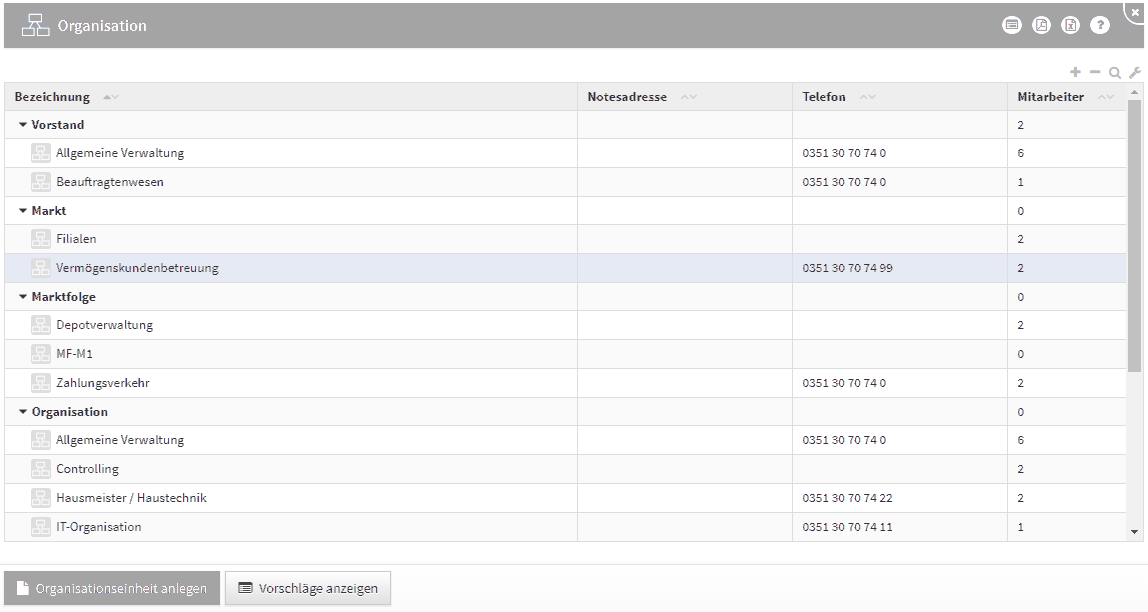
Abbildung: Ansicht Organisation
Zum Abbilden der Organisationsstruktur können die Einheiten – ähnlich Kategorien – einander hierarchisch zugewiesen werden. Dabei ist es möglich, auch den übergeordneten Kategorien Mitarbeiter zuzuweisen. Auf diese Weise lassen sich zum Beispiel Abteilungsleiter und übergreifend eingesetzte Mitarbeiter darstellen.
In der Ansicht finden Sie neben der Bezeichnung der Organisationseinheiten unter den entsprechenden Spalten auch die E-Mail-Adresse, die Telefonnummer sowie die Anzahl der direkt zugeordneten Mitarbeiter.
Die folgende Abbildung zeigt alle Felder, welche für das Anlegen einer Organisationseinheit erfasst werden können. Bitte geben Sie eine aussagekräftige Bezeichnung(1) für die Organisationseinheit an, um Ihnen die spätere Zuordnung bzw. Suche zu erleichtern.
Für eine Abbildung der hierarchischen Organisationsstruktur dienen die Felder Übergeordnete Einheit(2) bzw. Untergeordnete Einheiten(2).
Für Organisationseinheiten können die zugeordneten Mitarbeiter bequem über die Schaltfläche Aus Liste wählen...(3) aus einem Dialog ausgewählt werden.
Wird eine Organisationseinheit (sprich Abteilung) anschließend einer Verantwortung zugewiesen, so gelten automatisch alle Mitarbeiter dieser und sämtlicher untergeordneter Organisationseinheiten als verantwortlich (bei der Berechtigungsprüfung), sofern für die jeweiligen Mitarbeiter ein Systemnutzer existiert.
Bei Benachrichtigungen wird die Kette von oben nach unten gescannt.
Unsere Empfehlung ist es mit flachen Business-Units zu arbeiten und nicht die ganze Bankenhierarchie mittels Ober- und Unterstrukturen abzubilden, da bei Benachrichtigungen die untergeordneten Organisationseinheiten berücksichtigt werden.
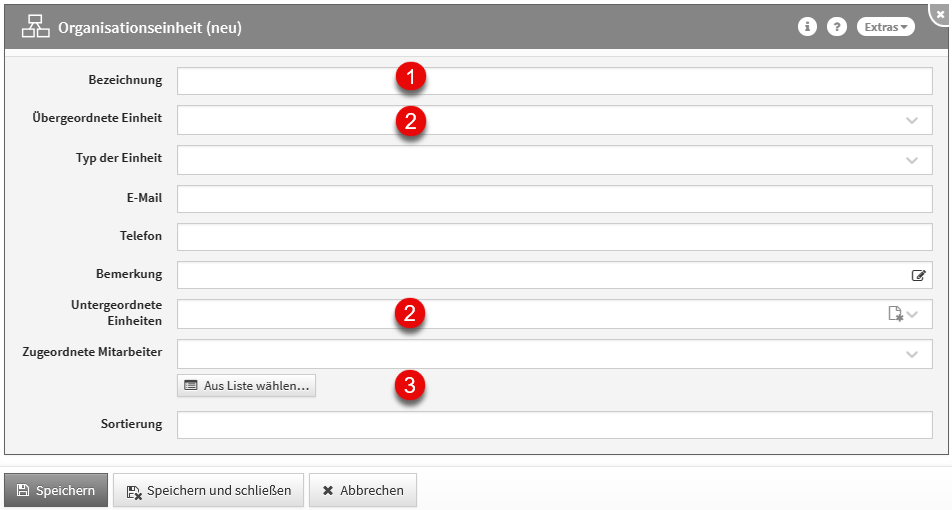
Abbildung: Ansicht Organisationseinheit
Über die Schaltfläche Aus Liste wählen... (1) können Sie zum Beispiel alle Mitarbeiter auswählen. Ebenfalls steht Ihnen ein Suchfeld(2) zur Verfügung. Klassisch ist die Auswahl über die Checkbox(3) zu treffen.

Abbildung: Auswahl von Mitarbeitern
Mailversand an Organisationseinheiten
Der Versand von zeitgesteuerten Benachrichtigungen an Verantwortungen mit verknüpften Organisationseinheiten ist wie folgt geregelt:
-
Ist an der Organisationseinheit eine E-Mail-Adresse hinterlegt, wird diese für die Benachrichtigung genutzt.
-
Ansonsten werden – sofern vorhanden – die direkt an der Organisationseinheit verknüpften Mitarbeiter benachrichtigt.
-
Bei Benachrichtigungen wird die Vererbungskette berücksichtigt, d.h. es wird auch auf übergeordnete Einheiten zurückgegriffen.
Zusammenführung von Objekten
Zur Bereinigung von Mehrfacheinträgen wurde die Möglichkeit der Zusammenführung von Objekten ermöglicht. Im Bereich der Dienstleister, der Organisation, der Bedrohungen, oder der Kategorien können nun Objekte zusammengeführt werden.
Dazu wechseln Sie bitte in die Einzelansicht eines Objektes, welches erhalten bleiben soll. Über das Menü Extras wählen Sie Objekte zusammenführen... und gelangen in die Objektauswahl.
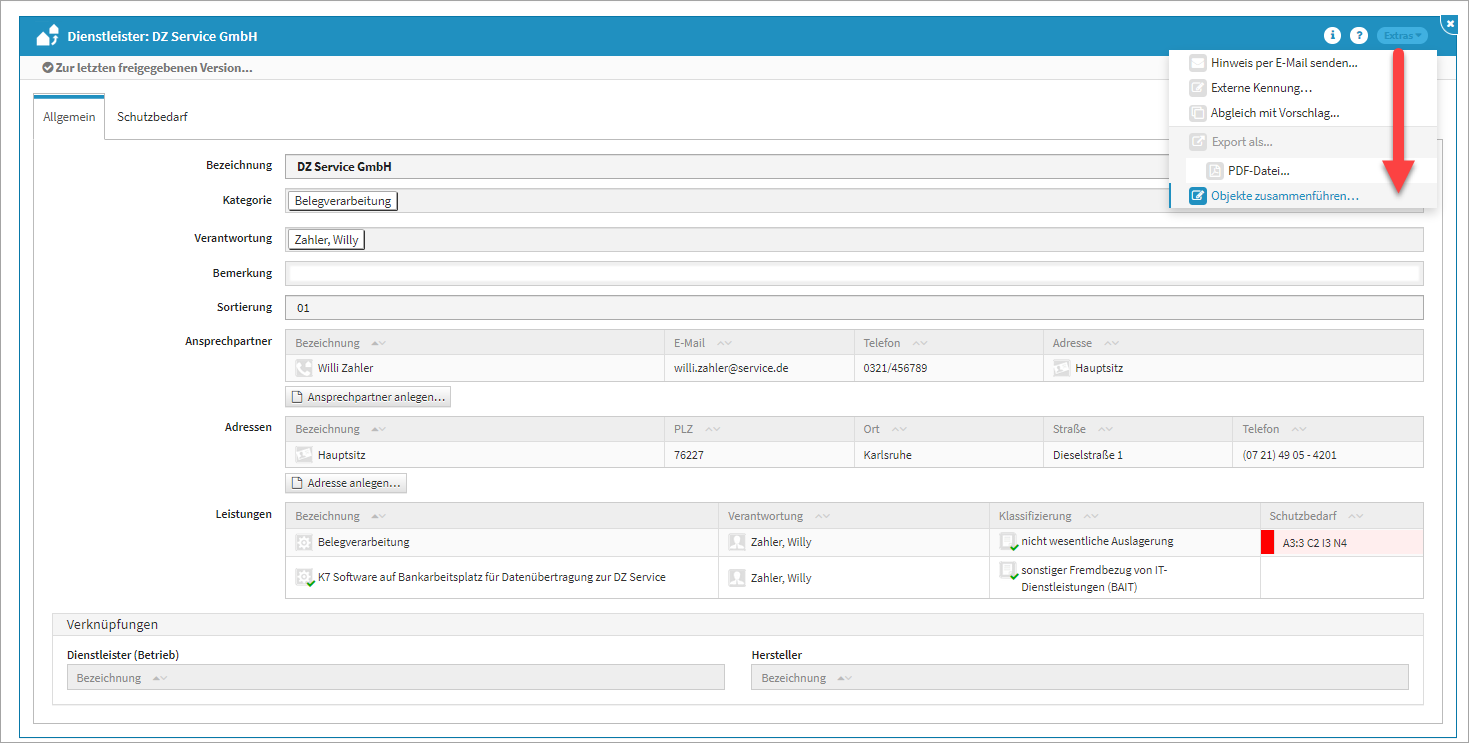
Bitte wählen Sie das Objekt, mit welchem das aktuelle Objekte zusammengeführt werden soll. Das ausgewählte Objekt wird nach erfolgter Zusammenführung gelöscht.
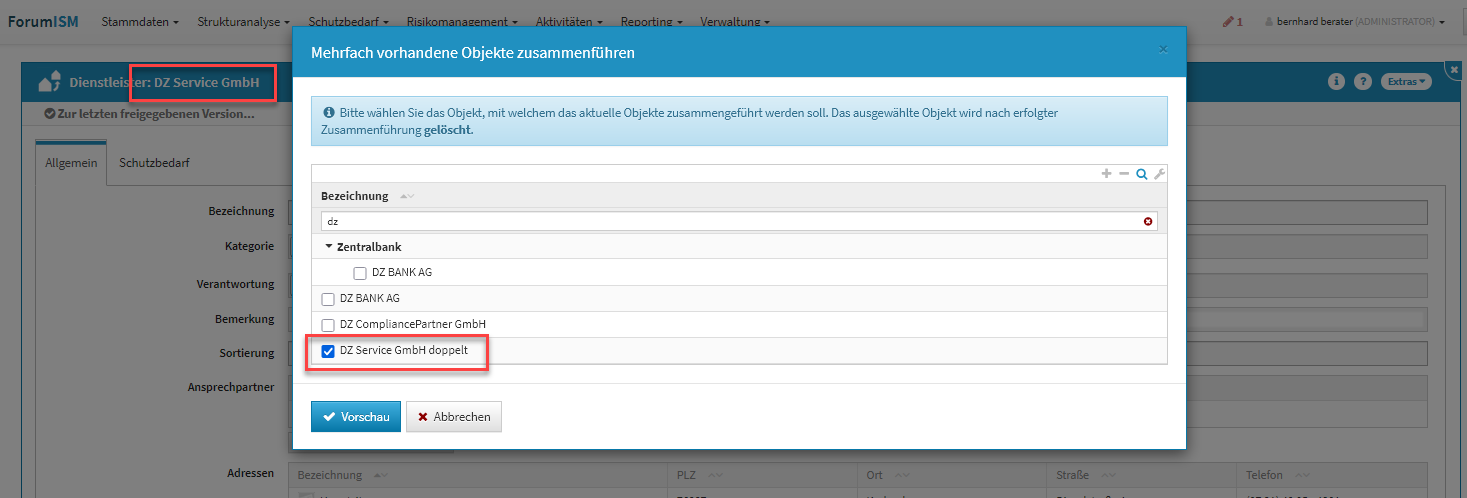
Abbildung: Auswahl des zusammenführenden Objektes
Die Schaltfläche Vorschau ermöglicht Ihnen die Einsicht in die getroffenen Änderungen. Es werden noch keine Daten gelöscht. Ein Abbruch der Zusammenführung ist über die Schaltfläche Abbrechen möglich.
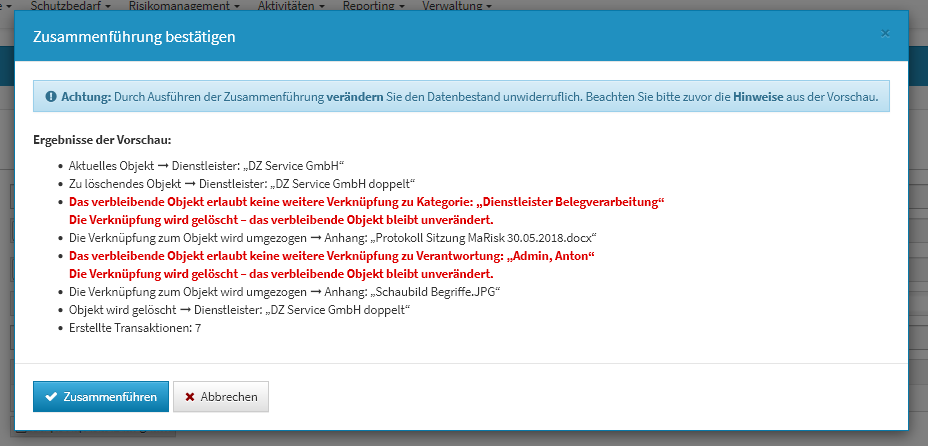
Abbildung: Vorschau der Zusammenführung
Bitte schauen und überprüfen Sie die Ergebnisse genau. Nach Ausführung der Aktion sind gegebenenfalls Daten gelöscht und nicht weiter bearbeitbar. Im Anschluss der Aktion empfehlen wir eine Ansichtsaktualisierung über die Funktionstaste F5.